Win10平板模式打不开怎么办?Win10平板模式无法开启解决方法
近日有一部分用户在使用Win10系统的时候,并不是很熟悉Win10平板模式打不开怎么办?接下来,小编就为各位带来了Win10平板模式无法开启解决方法,感兴趣的用户快来下文看看吧。
Win10平板模式打不开怎么办?
1、首先连接好自己外置装备触摸设备和显示设备。
2、点击开始菜单——进入到设置——选择系统。
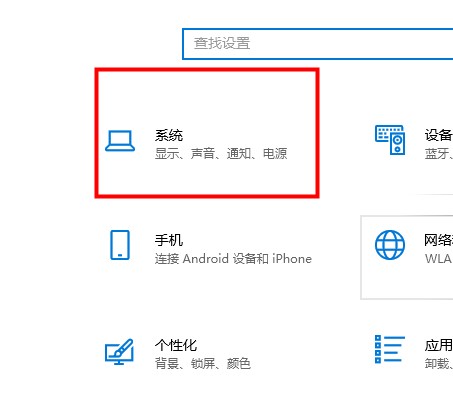
3、在显示一栏中——找到多显示器设置——选择新增的显示器后——选择将桌面扩展到此显示器。
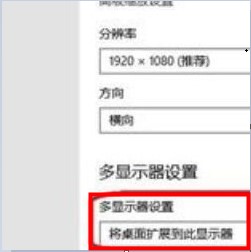
4、打开控制面板——进入到硬件和声音选项中。
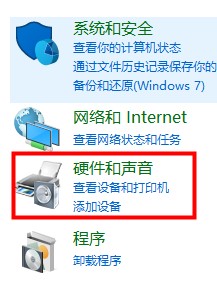
5、选择进入平板电脑设置。(不接触摸设备的话,这一项就不会有)
6、我们就能够配置笔和触屏显示了。
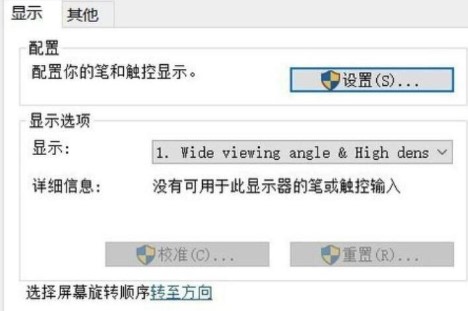
7、配置完成后,我们就能够直接的进行使用了。










 苏公网安备32032202000432
苏公网安备32032202000432